Driver HP Deskjet 1515
Ketika seseorang membeli sebuah printer ada beberapa hal yang wajib dipertimbangkan antara lain fitur yang dibutuhkan dan yang paling umum adalah harga. Maka dari itu brand HP memproduksi bermacam-macam printer berteknologi canggih dengan harga terjangkau serta kualitas yang tidak usah ditanyakan lagi. Contohnya seperti printer seri HP 1515 yang dibekali fitur all in one dengan harga menarik cocok untuk kebutuhan printer harian.
Fitur print, scan, dan copy sudah bisa langsung dinikmati oleh para penggunanya dengan syarat driver printer tersebut sudah didownload dan diinstall di komputer yang digunakan.
Meski dibekali CD driver di box pembelian namun pengguna tidak harus menginstall drivernya menggunakan CD bawaan tersebut. Nah, untuk mempermudah maka kami akan share driver terbaru untuk Windows.
Download Driver HP Deskjet 1515
| Nama Driver Printer | Full Webpack 118 DJ1510 1515 Full |
| Versi | 32.4.118 |
| Support | Windows 7, 8, 8.1, 10, 11 (32bit/64bit) |
| Link | Google Drive |
Cara Install Driver Printer HP Deskjet 1515 Tanpa CD
- Buka folder hasil download driver printer HP 1515 yang ada di komputer,
- Klik kiri dua kali file driver tersebut, kemudian akan muncul proses ekstrak file,
- Tunggu beberapa saat hingga tampilan awal instalasi muncul,
- Klik tombol Continue,
- Klik tombol Next jika muncul pada halaman Software Solutions atau Recommended Software,
- Centang Install the free Google Toolbar for the Internet Explorer jika ingin menginstall google tollbar tersebut di komputer,
- Klik tombol Next, kemudian halaman Installation Agreements and Settings akan ditampilkan,
- Centang pada bagian I have reviewed and accept the Installation Agreements and Settings,
- Klik tombol Next maka proses instalasi akan berjalan,
- Tunggu hingga proses selesai yang ditandai dengan munculnya halaman yang menginstruksikan untuk menghubungkan kabel USB printer ke komputer,
- Nyalakan printer,
- Hubungkan kabel USB printer dengan komputer,
- Tunggu beberapa saat selagi komputer mendeteksi keberadaan printer secara otomatis, jika sudah maka pengguna disuruh untuk mengisi postal code dan tempat printer akan digunakan,
- Isi Postal Code sesuai dengan kode pos lokasi pada saat printer digunakan,
- Pilih tempat penggunaan printer pada bagian How will you primarily use this printer? Sebagai contoh jika printer digunakan di rumah maka pilih In a home (primarily personal use),
- Klik tombol Next,
- Tunggu proses hingga muncul jendela tahapan instalasi selanjutnya, yakni tahapan ketiga atau aktivasi printer,
- Tutup jendela instalasi driver tersebut,
- Piih saja Yes, Skip jika muncul pesan peringatan dan pengguna tidak ingin mengaktivasi printer, dengan begitu printer sudah siap digunakan.
Proses aktivasi printer seperti yang ada pada tahap terakhir sifatnya opsional, jika pengguna ingin melakukannya maka ikuti saja proses sesuai dengan instruksi yang diberikan.
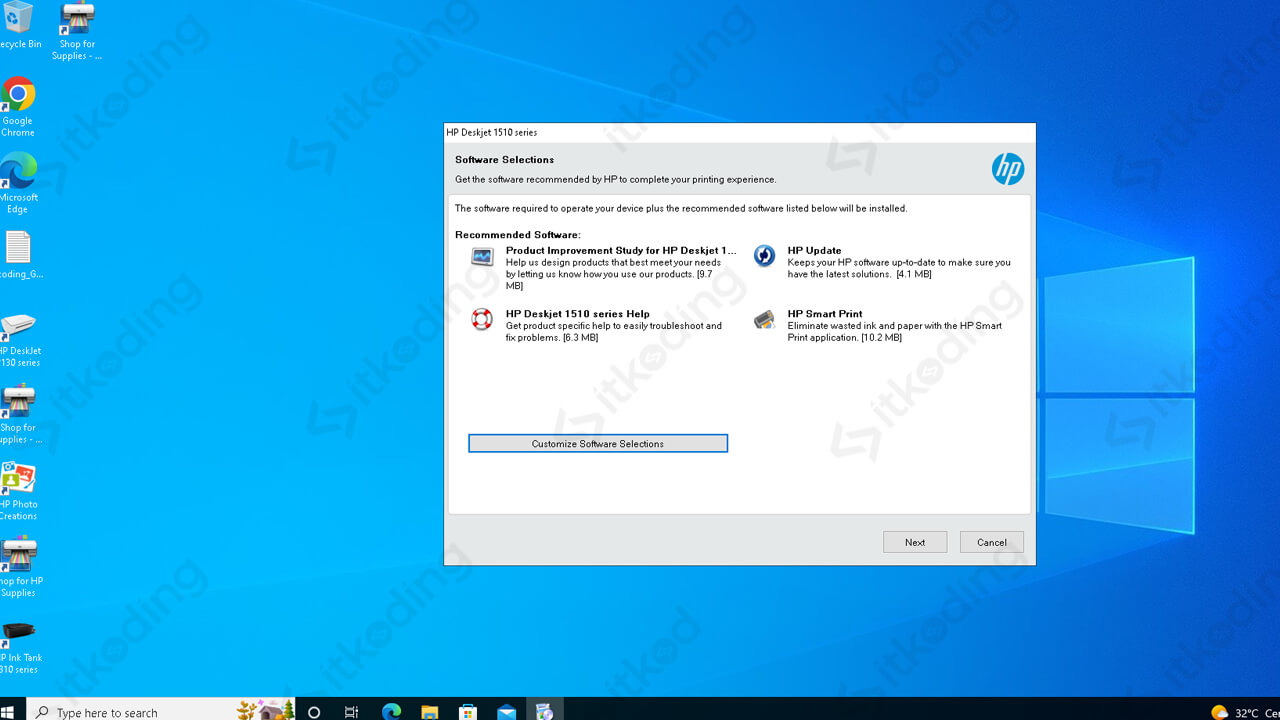
Cara Print dengan hp 1515
- Pastikan driver printer sudah berhasil diinstall di komputer,
- Nyalakan printer,
- Koneksikan printer ke komputer menggunakan kabel USB printer yang disediakan,
- Letakkan kertas yang digunakan untuk print dokumen ke wadah kertas printer tersebut,
- Buka file yang hendak diprint, contoh file berbentuk file Microsoft Word,
- Klik pada tab menu File yang ada di pojok kiri atas jendela Ms Word,
- Pililh Print,
- Pilih jenis printernya pada bagian Printer, jenis printer yang ditampilkan berupa HP Deskjet 1510 series,
- Klik tombol Print jika sudah siap untuk mencetak.
Saat pertama kali mencetak dokumen setelah menginstall driver biasanya muncul kotak peringatan Alignment is not finished, pilih saja Cancel Alignment dan klik OK untuk melanjutkan proses print.
Lihat juga: Driver HP 2135.
Cara Scan Dokumen dengan Scanner HP Deskjet 1515
- Nyalakan printer terlebih dahulu,
- Hubungkan printer dengan komputer,
- Pastikan driver sudah diinstall,
- Buka windows explorer,
- Masuklah ke dalam file direktori C:/File Program (x86)/HP/HP Deskjet 1510 series/bin/
- Klik dua kali pada file HP Scan, setelah itu aplikasi HP Scan akan terbuka,
- Buka cover scan yang ada di printer,
- Taruh kertas yang ingin discan ke dalam tempat scan tersebut,
- Pilih jenis dokumen sesuai dengan dokumen yang ingin discan di bagian sebelah kiri jendela, misal pilih Foto ke Berkas,
- Klik tombol Pindai untuk mulai menscan dokumen,
- Tunggu proses scan selesai dan hasil scan akan ditampilkan di jendela HP scan,
- Atur sedemikian rupa hasil scan tersebut sesuai dengan format yang diinginkan,
- Pilih Simpan untuk menyimpan hasil scan,
- Tentukan lokasi penyimpanan file hasil scan-nya,
- Klik tombol Simpan dengan begitu file scan sudah berhasil disimpan.
Jenis atau ukuran kertas yang bisa digunakan untuk scan dokumen menggunakan printer tersebut maksimal berukuran A4.
Penutup
Masuk dalam kategori printer yang terjangkau HP 1515 adalah printer all in one yang cukup bisa memenuhi kebutuhan print harian para penggunanya. Ketersediaan driver printer tersebut di internet tentu sangat memudahkan pengguna ketika ingin menginstall drivernya sehingga tidak semata-mata mengandalakan CD driver bawaan.
